Come collegare il volante alla PS5
La tua passione per i giochi di guida è sconfinata e, dopo averci pensato a lungo, hai finalmente deciso di acquistare il tuo primo volante per PS5. Dopo aver portato a casa il dispositivo, però, ti sei reso conto che il manuale utente fornito a corredo è abbastanza confusionale e, soprattutto, non disponibile in italiano; per questo motivo, onde evitare di commettere errori grossolani e di andare incontro a inutili perdite di tempo, hai deciso di tagliare la testa al toro e di cercare su Google informazioni su come collegare il volante alla PS5, finendo proprio qui, su questa mia guida.
Come dici? Ho descritto con precisione la situazione in cui ti ritrovi? Ebbene, sono felice di comunicarti che ti trovi proprio nel posto giusto, al momento giusto! Di seguito, infatti, avrò cura di spiegarti per filo e per segno come fare a connettere un volante alla console di casa Sony, nella maniera più semplice possibile; chiaramente, le indicazioni che mi appresto a fornirti valgono sia per la console PlayStation 5 classica (anche in versione digital), che per la sua variante Slim.
Dunque, senza indugiare oltre, mettiti bello comodo e leggi con attenzione tutto quanto ho da spiegarti sull’argomento: sono sicuro che, al termine della lettura di questa guida, sarai perfettamente in grado di raggiungere l’obiettivo che ti eri prefissato, senza alcuno sforzo. Detto ciò, non mi resta altro da fare, se non augurarti buona lettura e buon divertimento!
Indice
Operazioni preliminari
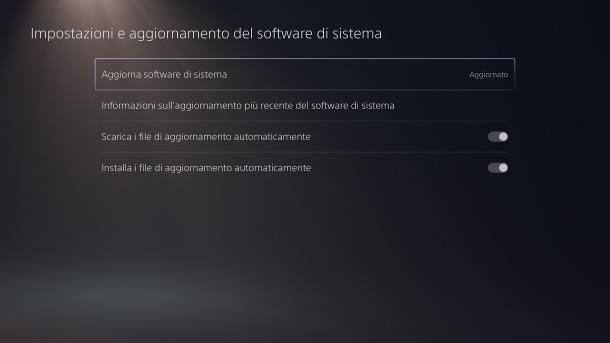
Prima di entrare nel vivo di questa guida e di spiegarti, nel concreto, come collegare un volante alla PS5, ritengo necessario metterti al corrente di alcune operazioni preliminari da eseguire, affinché tutto proceda nel migliore dei modi. Sostanzialmente, ti invito innanzitutto ad aggiornare il software della PlayStation 5 all’ultima versione disponibile: sebbene si tratti di un passaggio puramente facoltativo, esso ricopre fondamentale importanza, al fine di minimizzare gli eventuali problemi di compatibilità fra l’hardware di guida (soprattutto se si tratta di un modello non recentissimo) e il riconoscimento della modalità operative, da parte della console.
Dunque, se non l’hai ancora fatto, connetti innanzitutto la console a Internet: dalla schermata Home, schiaccia il tasto triangolo del DualSense per evidenziare il blocco di icone posto in alto a destra, utilizza le frecce direzionali oppure lo stick analogico sinistro per selezionare il simbolo dell’ingranaggio e schiaccia poi il tasto X, per accedere al menu delle impostazioni della console.
Ora, apri le sezioni Reti > Impostazioni, premi la freccia direzionale destra oppure muovi lo stick analogico nel medesimo verso e seleziona la voce Configura connessione Internet, dall’ulteriore pannello che va ad aprirsi. Ora, se intendi collegare la console al router tramite Wi-Fi, seleziona la rete wireless da usare tra quelle disponibili, schiaccia il tasto X del controller e, usando la tastiera su schermo, inserisci la password all’interno dell’apposito campo; per finire, premi sul pulsante Connetti e attendi che, in corrispondenza del nome della rete, compaia la dicitura Connesso.
Qualora volessi invece procedere con cavo Ethernet, assicurati che le estremità di quest’ultimo siano connesse alle porte giuste (situate rispettivamente sul retro della PlayStation 5 e del dispositivo di rete), seleziona la voce Configura rete LAN cablata presente nella schermata di selezione della rete e premi successivamente sul pulsante Connetti, per finalizzare la connessione.
A collegamento avvenuto, schiaccia il tasto cerchio per tre volte consecutive, in modo da ritornare all’elenco delle impostazioni della console, apri le sezioni Sistema > Software di sistema > Impostazioni e aggiornamento software di sistema e premi sulle voci Aggiornamento software di sistema e Aggiorna tramite Internet, per verificare la presenza di update disponibili. Se ve ne sono, conferma la volontà di applicarli, rispondendo in maniera affermativa agli avvisi che compaiono sullo schermo, e riavvia la console, quando richiesto, premendo sull’apposito pulsante.
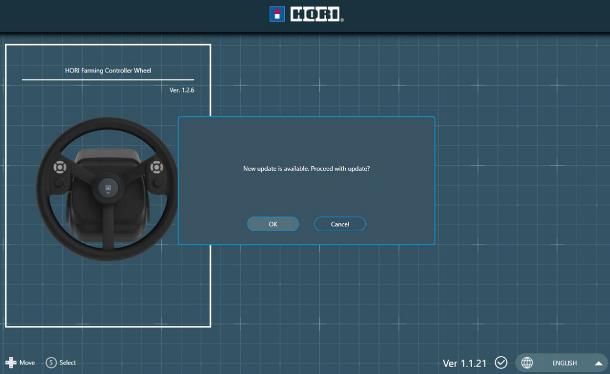
Come step aggiuntivo, ti consiglio di applicare eventuali aggiornamenti firmware disponibili per il volante, se questi ultimi sono supportati; per farlo, potrebbe essere necessario collegare il volante a un computer tramite cavo USB e utilizzare l’apposito software fornito dal produttore.
Per esempio, i più recenti volanti e controller prodotti da Hori possono essere aggiornati usando l’applicazione Hori Device Manager, che si può scaricare collegandosi a questo sito Web e cliccando sulla voce Click here to download; a download completato, esegui il file ottenuto, collega il volante al PC e attendi che la relativa anteprima compaia all’interno del software Hori.
Quando ciò avviene, fai clic sul riquadro disponibile e, se viene notificata la presenza di nuovi aggiornamenti, clicca sul pulsante OK, per applicarli; mi raccomando: non scollegare il controller dal computer prima del completamento della procedura, che dovrebbe essere notificato tramite un apposita finestra, altrimenti rischi di renderlo inutilizzabile.
In ogni caso, a prescindere dall’hardware in tuo possesso, tieni ben presente che la procedura di aggiornamento firmware è abbastanza delicata e potrebbe danneggiare seriamente (e irrimediabilmente) il volante, se interrotta prima del termine o avviata usando un file errato: per questo motivo, se non sei assolutamente sicuro di ciò che stai facendo o se nutri qualche dubbio circa i passaggi da compiere, fatti aiutare da un conoscente esperto in materia o, laddove non ti fosse possibile, lascia perdere.
Come collegare il volante alla PS5
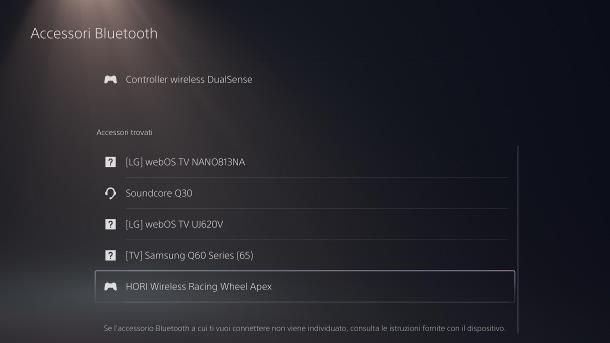
Una volta portate a termini le operazioni preliminari, è arrivato il momento di passare all’opera e di spiegarti, nel concreto, come ottenere l’obiettivo che ti sei prefissato. In linea del tutto generale, i passaggi da compiere sono quasi sempre gli stessi: per iniziare, collegare fisicamente il volante alla pedaliera abbinata tramite l’apposito e inserisci i dispositivi nella base di guida, se ne disponi. In alternativa, aggancia il volante a una superficie rigida tramite l’apposito morsetto o le ventose presenti sulla base, e posiziona la pedaliera subito sotto lo stesso.
A questo punto, usa la levetta posta solitamente sull’area di controllo del volante, al fine impostare la modalità sterzo/controller PlayStation (ove disponibile) e, se stai cercando di collegare il volante Logitech G29 alla PS5 con cavo USB, oppure qualsiasi altro volante in modalità cablata, usa il cavo preposto per collegare il dispositivo di guida a una delle porte USB libere sulla console; per lo scopo, vanno benissimo anche le porte anteriori.
Se, invece, il volante è compatibile con la connettività wireless, devi impostare il controller integrato in modalità di abbinamento, recarti nelle impostazioni del Bluetooth della PlayStation 5 e, quando vedi il nome dell’accessorio di guida, premere su di esso, per stabilire il collegamento.
Chiaramente, gli step precisi da compiere variano, in base alla marca e al modello di volante in tuo possesso. Per farti un esempio pratico, lascia che ti spieghi come collegare il volante Hori alla PS5, precisamente il modello RWA (Racing Wheel Apex). Per iniziare, aggancia il volante alla postazione guida oppure assicuralo saldamente a una superficie rigida, usando le ventose presenti in basso.
Ora, posiziona la pedaliera nell’apposito alloggiamento della postazione guida oppure posizionala “liberamente” nei pressi della base del volante, così che tu possa assumere una posizione comoda per l’uso dello sterzo e dei relativi pedali; ora, prendi il cavo che proviene dalla parte inferiore della pedaliera, il cui connettore ricorda molto il classico RJ-11 usato per le reti telefoniche, e inseriscilo nell’apposita porta di connessione posta sul retro del volante.
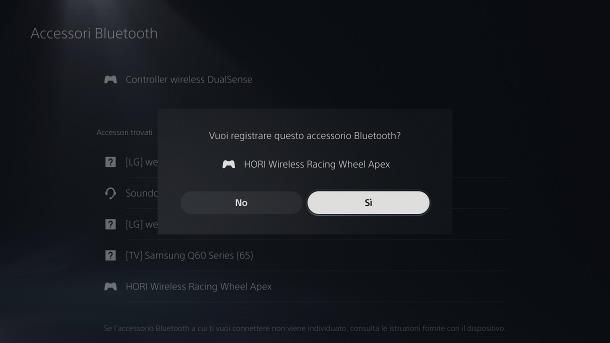
Dopo aver collegato fisicamente i due dispositivi, passa alla PlayStation, schiaccia il tasto triangolo del DualSense per evidenziare il blocco di icone superiori e seleziona il simbolo dell’ingranaggio, visibile sul display; ora, schiaccia il tasto X del pad per accedere alle impostazioni della console e, in maniera del tutto simile, apri le sezioni Accessori > Generale > Accessori Bluetooth, per accedere alla sezione di PlayStation dedicata all’abbinamento dei dispositivi.
A questo punto, passa allo sterzo e, per prima cosa, posiziona l’interruttore di selezione della piattaforma (a sinistra) in posizione PS-N e, in seguito, posiziona il selettore di controllo su DP; ora, premi e tieni premuto il tasto SHARE presente sul volante e, contemporaneamente, schiaccia anche il tasto PS, per accenderlo; quando il LED di associazione inizia a lampeggiare velocemente, rilascia i tasti appena premuti e ritorna alla PlayStation.
Se tutto è filato liscio, il nome del volante dovrebbe ora comparire nell’elenco degli accessori trovati; per stabilire l’associazione, seleziona quest’ultimo usando il DualShock, premi il tasto X e, quando vedi comparire la schermata Vuoi registrare questo accessorio Bluetooth?, accertati che il nome del volante sia presente all’interno della stessa e premi sul pulsante Sì, per completare l’associazione. Per finire, scegli l’utente al quale assegnare il volante e il gioco è fatto: a partire da questo momento, puoi spostarti tra i menu della PlayStation usando i tasti presenti sulla parte frontale del dispositivo di controllo.
Giacché il funzionamento del volante è di tipo plug ad play, per utilizzarlo in futuro, dovrai semplicemente accenderlo premendo il tasto PS e selezionare l’utente della console al quale associarlo, esattamente come faresti per qualsiasi altro controller.

Autore
Salvatore Aranzulla
Salvatore Aranzulla è il blogger e divulgatore informatico più letto in Italia. Noto per aver scoperto delle vulnerabilità nei siti di Google e Microsoft. Collabora con riviste di informatica e cura la rubrica tecnologica del quotidiano Il Messaggero. È il fondatore di Aranzulla.it, uno dei trenta siti più visitati d'Italia, nel quale risponde con semplicità a migliaia di dubbi di tipo informatico. Ha pubblicato per Mondadori e Mondadori Informatica.






